CRÉDITO DE CLIENTES
CRÉDITO DE CLIENTES
CRÉDITO DE CLIENTES
CRÉDITO DE CLIENTES
Vídeo aula sobre CRÉDITO DE CLIENTES:
Neste ambiente o usuário poderá:
✅ Adicionar crédito à um cliente para que ele utilize como uma forma de pagamento na frente de caixa.
✅ Remover um saldo de crédito de cliente que esteja vinculado à um cliente.
✅ Visualizar o histórico de crédito de cliente utilizado em cada cliente.
✅ Utilizar a função de crédito de cliente como uma forma de pagamento (crédito positivo ou negativo -> venda fiada).
HABILITANDO O MÓDULO DE CRÉDITO DE CLIENTES:

📢 Acesse sua conta na ConnectPlug, acesse o ícone de engrenagem localizado no canto superior direito. Clique na opção Configurações do PDV e acesse as configurações do PDV novamente.
Localize a função CRÉDITO, haverá duas funções para habilitar:
1 - Permitir crédito de clientes no PDV, fará com que esta função seja exibida na sua frente de caixa, além de fazer com que seja possível utilizar a função de saldo positivo.
Um exemplo dentro deste cenário: um cliente pediu para inserir um saldo em sua conta e a medida que realize compras neste estabelecimento, o pagamento seja realizado com o saldo que ele pagou por, anteriormente.
2 - Permitir crédito negativo, fará com que seja possível utilizar este método de pagamento chamado crédito de clientes na frente de caixa a fim de realizar uma venda fiada. Ou seja, não haverá pagamento do valor do produto. Será lançado um valor negativo na conta do cliente para que posteriormente ele realize o pagamento do valor cobrado.
Lembre-se de salvar após modificar habilitar estas funções.
UTILIZANDO CRÉDITO POSITIVO
1 - Acesse a função de crédito dos clientes.

2 - Será exibida uma tela para selecionar o cliente no qual será inserido o saldo positivo.
Você pode buscar o cliente pelo nome, cpf ou endereço.
3 - Selecione o cliente para iniciar a operação de crédito de clientes.
📢 É obrigatório selecionar um cliente para seguir para a operação de crédito de clientes.
Além disso, caso você não tenha o cliente cadastrado ainda, precisará providenciar o cadastro através do PDV ou do ERP.

4 - Aqui você visualizará o nome do cliente que foi selecionado para inserir o crédito.
5 - Aqui você visualizará o saldo atual que o cliente possui.
6 - Neste botão você irá adicionar o saldo (positivo) na conta do cliente.
7 - Neste botão você irá adicionar o saldo (positivo) na conta do cliente.
8 - Aqui você irá informar a quantidade que irá inserir de saldo como crédito de clientes.
9 - Ao clicar no botão de confirmar, o saldo será inserido na conta do cliente.
10 - Após realizar esta função, o saldo será atualizado com o valor inserido e esta movimentação será exibida no histórico.
📢 Agora você poderá realizar uma nova venda utilizando o crédito de cliente como forma de pagamento.

11 - Será necessário vincular a venda ao cliente que recebeu o saldo de crédito de cliente.
12 - No painel de métodos de pagamento, haverá a opção de crédito em loja. Veja que o saldo foi atualizado com o valor inserido previamente na operação de inserção de saldo de crédito de cliente. Clique neste método para utilizá-lo no momento da venda.
13 - Ao receber o valor, este será exibido no painel direito em forma de pagamento.
14 - Clique em finalizar para encerrar a venda.
📢 Neste momento, o valor utilizado para a compra será abatido no saldo de crédito de cliente deste cliente.
UTILIZANDO CRÉDITO NEGATIVO
📢 Para utilizar o crédito negativo, precisarei ter esta função ativa no ERP.
Além disso, preciso não ter nenhum saldo em minha conta de cliente para que eu realize uma compra, utilizando o método de pagamento crédito de cliente e aí seja criado um lançamento negativo em minha conta. Esta operação é comumente conhecida como venda fiada.
1 - Agora eu estou realizando a venda para um cliente que não possui nenhum saldo positivo de crédito de cliente em sua conta.
2 - Irei selecionar o método de pagamento crédito em loja no momento do pagamento. Note que aqui o sistema mostra que o saldo do cliente está zerado.
3 - O método crédito de cliente será exibido no painel direto como forma de pagamento.
4 - Ao clicar em finalizar, a venda será realizada e haverá um lançamento de um saldo negativo no crédito de clientes, deste cliente Luiz.

5 - Ao acessar o módulo de crédito de clientes e buscar pelo cliente Luiz, posso visualizar o saldo negativo por conta de uma compra que foi realizada utilizando o crédito de cliente negativo (venda fiada).
6 - Neste painel é possível visualizar o histórico de lançamentos realizados na conta deste cliente.
RECEBENDO O PAGAMENTO POR UMA VENDA FIADA (CRÉDITO NEGATIVO)
1 - Ao acessar o módulo de crédito de clientes e selecionar o cliente em questão, podemos visualizar o valor que encontra-se pendente, em saldo.
2 - Clique no botão de adicionar para inserir saldo na conta do cliente e ''pagar'' pelo valor que estava em aberto em sua conta.
3 - Clique em confirmar para receber o valor em questão.

4 - Ao finalizar o processo de recebimento, o saldo será atualizado. Em nosso caso, ele foi zerado pois recebemos o valor total que estava em aberto.
5 - Será atualizado o histórico com o valor recebido.
📢 É possível realizar uma configuração no ERP para que seja impresso um comprovante quando for realizado alguma movimentação em crédito de clientes.
Sistema > Configurações do PDV > Impressão > Impressão do cupom de crédito do cliente.
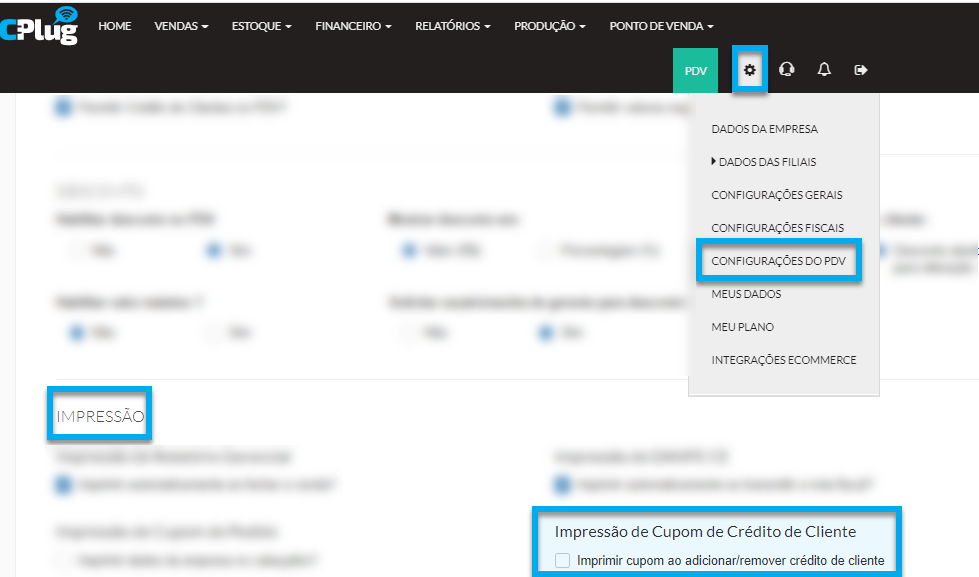
Abaixo você poderá conferir o tipo de impressão que será realizada caso opte por habilitar esta função.
Este comprovante exibirá:
- valor adicionado ou removido
- o método utilizado no momento do lançamento
- o saldo atual total do cliente
- nome do cliente no qual foi realizada a opção

DÚVIDAS COMUNS - CRÉDITO DE CLIENTES
📢 É possível gerar um cupom com o valor que o cliente ficou devendo ( no caso do pagamento fiado? )
R: Não.
O que temos no sistema é a possibilidade de habilitar uma impressão quando adicionamos um removemos um crédito de cliente. Para habilitar esta função, vamos em
ERP > ENGRENAGEM > CONFIGURAÇÕES DO PDV > IMPRESSÃO> Impressão de Cupom de Crédito de Cliente.
Além disso, podemos gerar um relatório do valor devedor do cliente pelo ERP, em RELATÓRIOS > CRÉDITO DE CLIENTES. Depois de gerar este relatório, é possível exportá-lo para o formato PDV, EXCEL ou CSV e realizar a impressão do relatório.
📢 É possível adicionar ou remover crédito de clientes pelo ERP?
R: Não. É possível apenas fazer vendas com crédito de clientes pelo ERP, mas adicionar ou remover, igual temos no PDV, não existe no ERP.